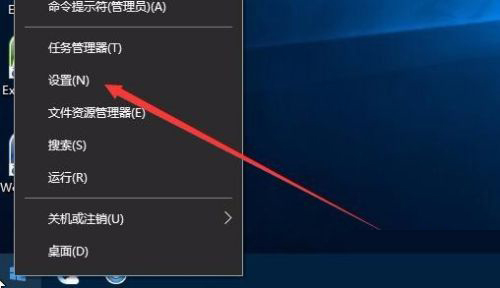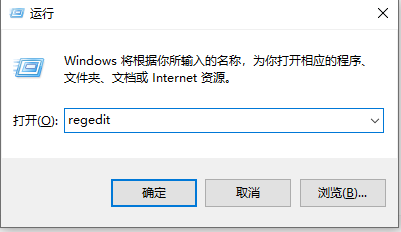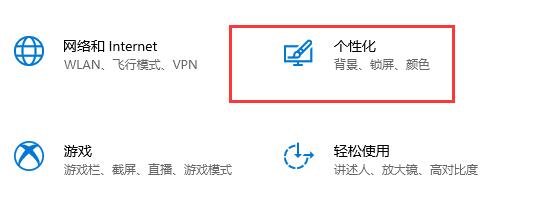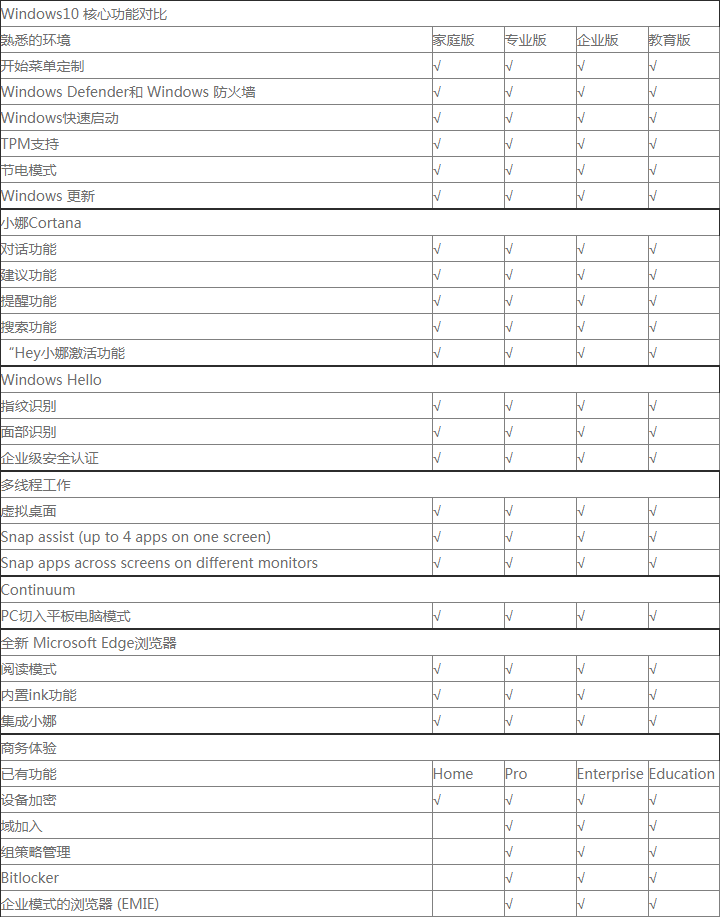- 编辑:飞飞系统
- 时间:2023-07-22
当我们关机的时候,我们发现电脑关机后自动重启的奇怪现象。电脑无缘无故自动重启。相信电脑菜鸟都是无奈的。我们真的很无助吗?这不,现在小编就来给大家分享一个电脑关机后自动重启的教程。
有些Windows系统用户在选择关闭计算机时总是会自动重新启动,因此无法关闭。他们必须等待计算机关闭,然后在屏幕熄灭的那一刻拔掉电源。每次都这样做很麻烦,又怕电脑出其他问题。电脑关机后自动重启是什么原因,如何解决?下面是我为您解答。
洽谈电脑关机后自动重启是什么原因
选择“我的电脑”,右键单击属性
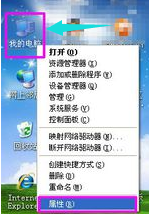 电脑关机(图1)
电脑关机(图1)
在弹出的“系统属性”框中选择“高级”、“启动和故障恢复”下的“设置”
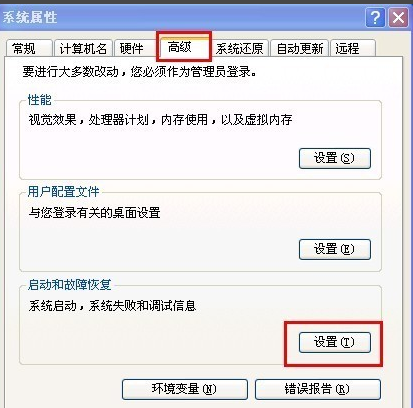 电脑关机(图2)
电脑关机(图2)
发现“系统故障”下的“自动重启”默认是勾选的
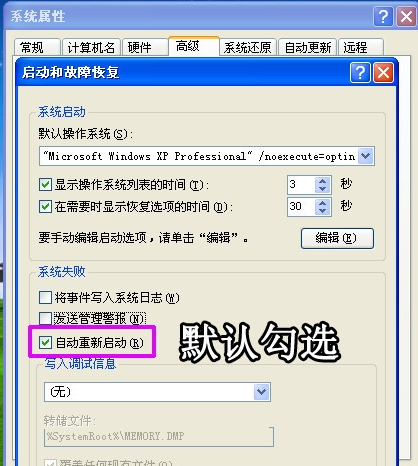 电脑关机(图3)
电脑关机(图3)
在系统故障选项下,删除“自动重新启动”复选框,然后单击“确定”。
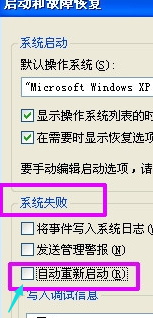 电脑关机(图4)
电脑关机(图4)
按快捷键“Word+R”打开“运行”,输入“regedit”命令,单击“确定”按钮
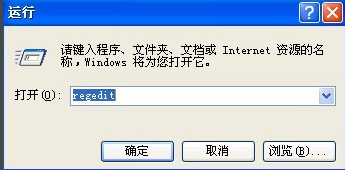 电脑关机(图5)
电脑关机(图5)
打开注册表编辑器窗口
依次展开以下路径,
HKEY_LOCAL_MACHINE\SOFTWARE\Microsoft\Windows NT\CurrentVersion\Winlogon
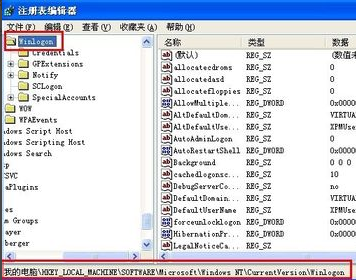 电脑关机(图6)
电脑关机(图6)
在右侧窗口中找到并双击打开数值名称“PowerdownAfterShutdown”的字符串键值,将数值数据更改为“1”,设置完成后点击“确定”按钮
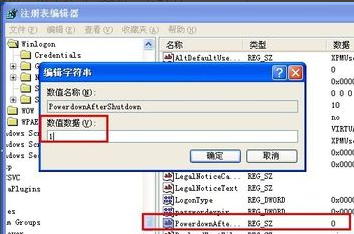 电脑关机(图7)
电脑关机(图7)
右键单击桌面上的“我的电脑”图标,在弹出的快捷菜单中单击“管理”。
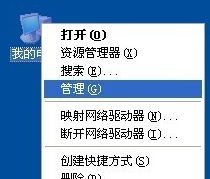 电脑关机(图8)
电脑关机(图8)
打开“计算机管理”,点击系统工具下的“设备管理器”,在右侧窗口中展开“网络适配器”,双击跳出来的项目打开网卡。
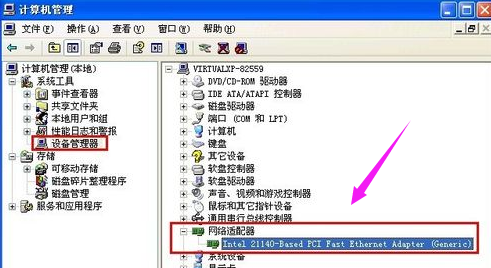 电脑关机(图9)
电脑关机(图9)
切换到“电源管理”,确保选中“允许计算机关闭此设备以节省电量”复选框,
未选中“允许此设备使计算机脱离待机状态”复选框。操作完成后,单击“确定”。
 电脑关机(图10)
电脑关机(图10)
通过以上处理,如果故障依然存在,则需要排除病毒的影响,是否是病毒将关机定义为重启导致的
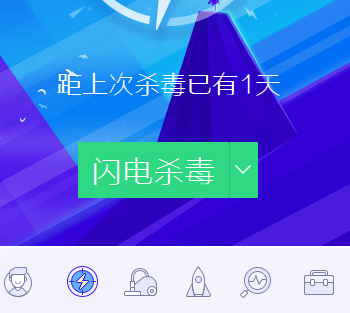 计算机关机(图11)
计算机关机(图11)
以上就是电脑关机后自动重启的原因及解决方法。